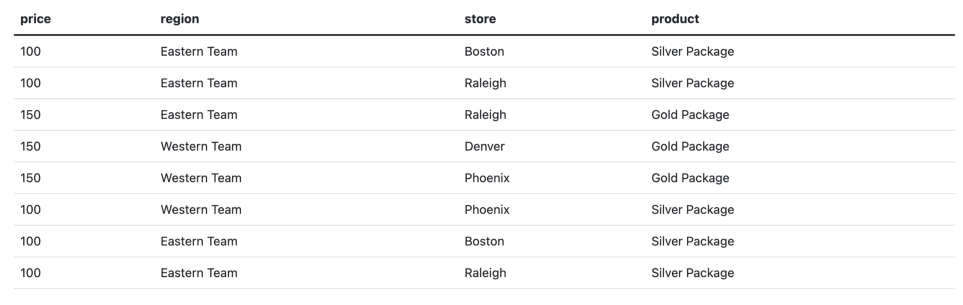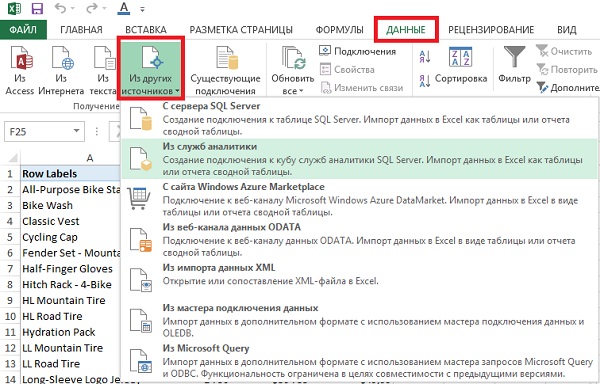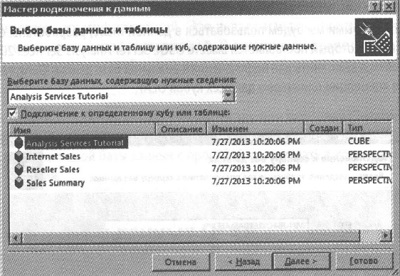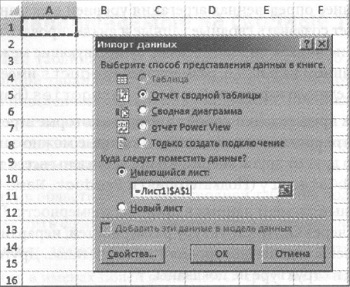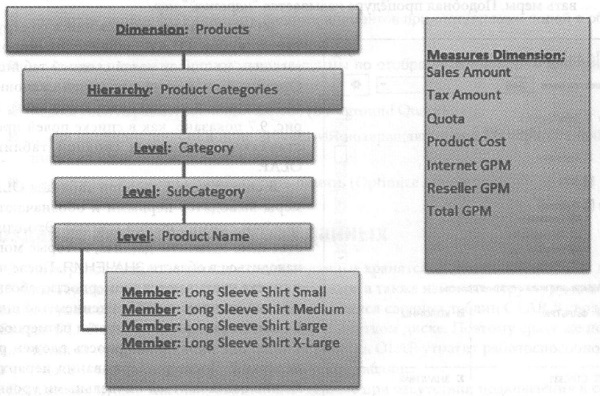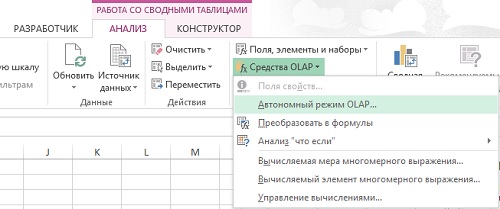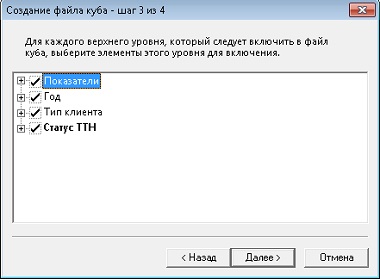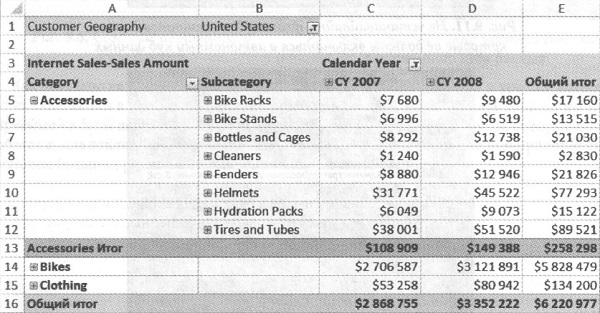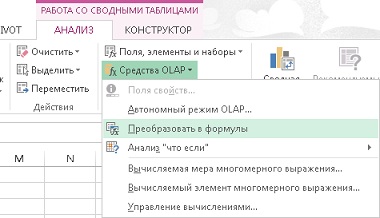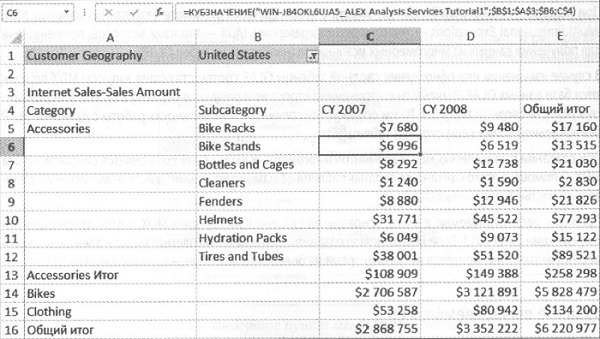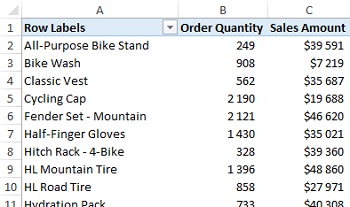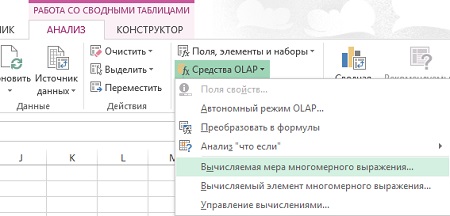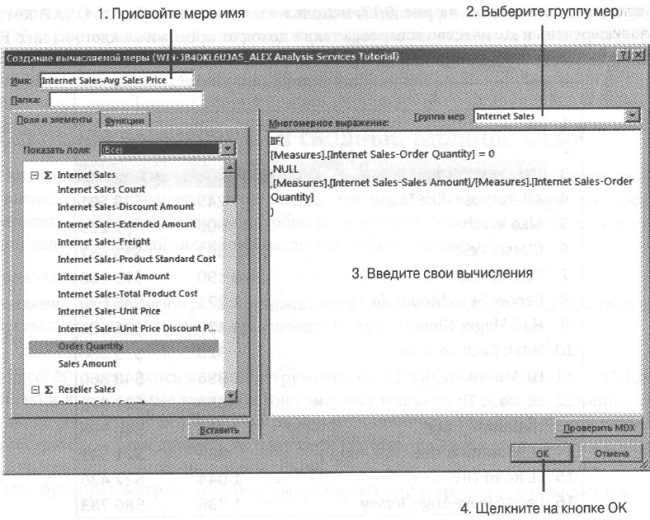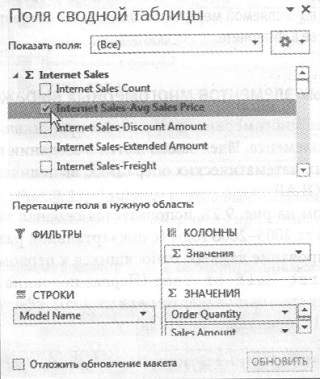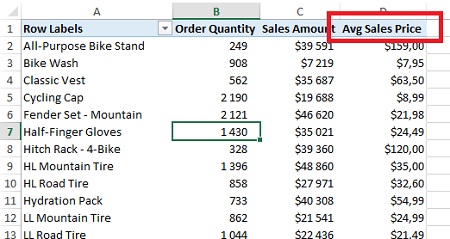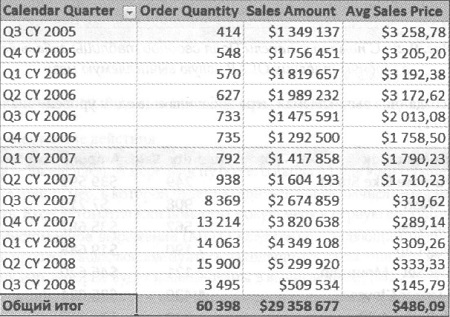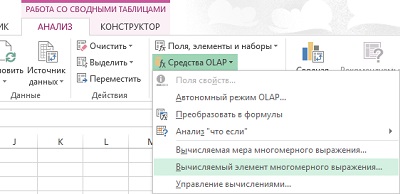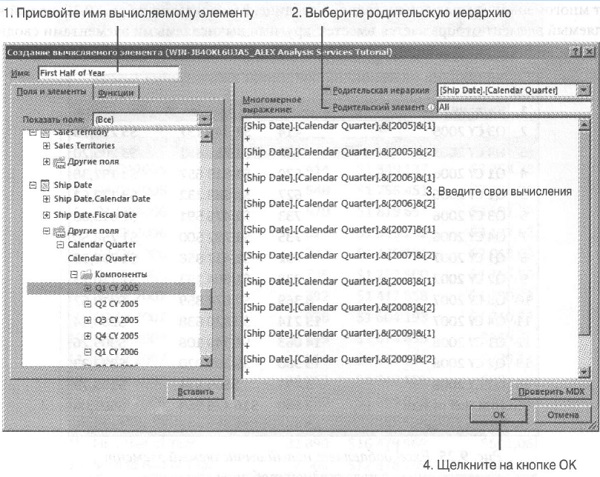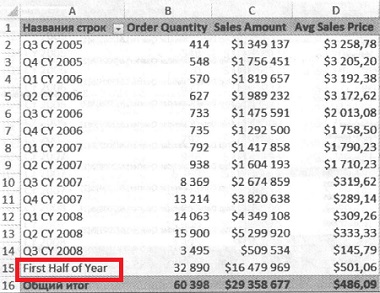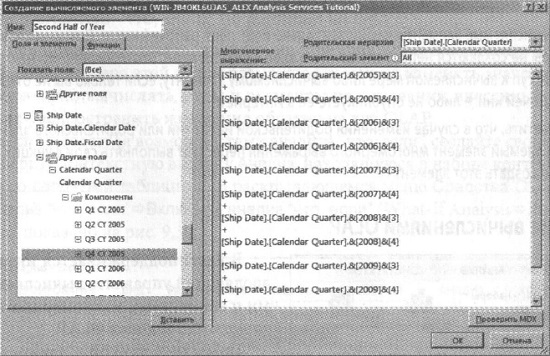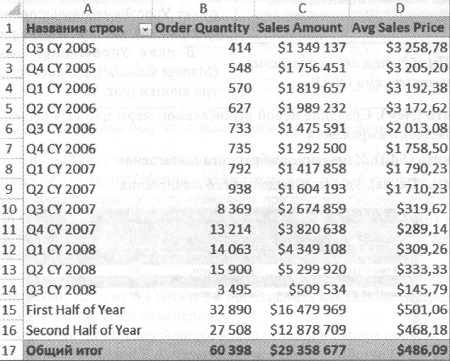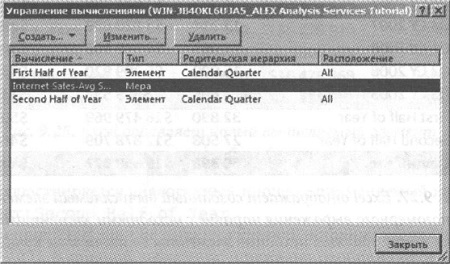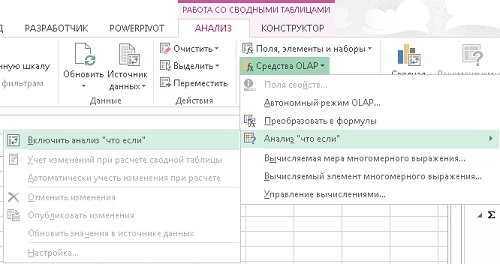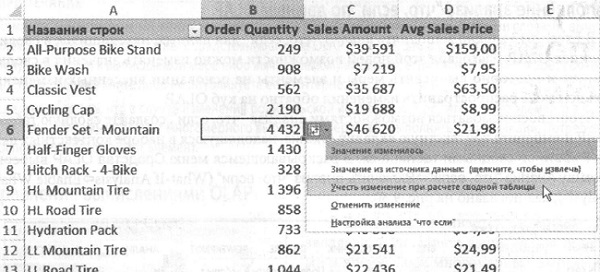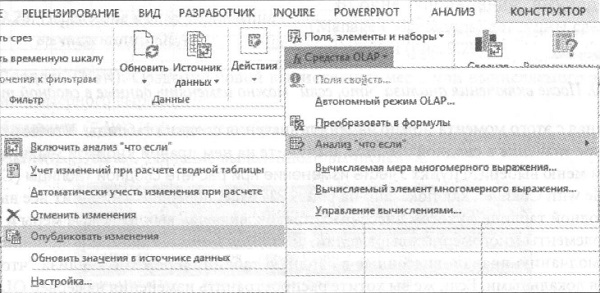Кубы данных — не самая простая тема в дата-инжиниринге. Это тот самый случай, когда на пять запросов об определении приходятся пять разных вариантов ответа. Эта неоднозначность породила неудачную универсальную метафору, с помощью которой описываются кубы данных, — схему трехмерного куба. При этом в объяснениях нет примеров, рассказывающих, как в дата-пайплайне реализуется эта концепция.
Команда VK Cloud перевела статью, в которой заполняются пробелы и развенчиваются мифы, окружающие тему кубов данных.
Что такое куб данных
В общих чертах куб данных — это дизайн-паттерн, в котором показатели, например продажи, агрегируются по разным разрезам: региону, магазину или продукту.
Дизайн-паттерн реализован в основном в двух контекстах:
- Как предварительно агрегированная таблица в реляционной базе данных.
- Как объект данных в специализированной OLAP-системе.
В обоих контекстах кубы данных должны помогать бизнес-аналитикам предварительно упаковывать и агрегировать важные для стейкхолдеров показатели. Если вкратце, с 1980 по 2010 год специалисты прибегали к предварительной упаковке и агрегированию. Это помогало избежать оперативных агрегатных запросов, из-за которых резко снижалась доступная на тот момент пропускная способность обработки.
Сегодня эти проблемы стоят не так остро. Но к этой теме мы вернёмся позже.
Кубы данных в реляционных БД
Рассмотрим пример — таблицу с данными по продажам по региону, магазину и продукту:
Чтобы создать куб данных из взятого для примера дата-сета, нужно агрегировать сумму цен по каждой комбинации разрезов. В PostgreSQL и MS SQL имеется подблок GROUP BY под названием CUBE, который сделает эту работу за вас.
Вот как выглядит запрос CUBE с этими данными:
SELECT SUM(price) as total_sales,
region,
store,
product
FROM sales
GROUP BY CUBE(region, store, product);Поскольку у взятого для примера дата-сета есть три разреза: регион, магазин, продукт, — вышеуказанный запрос выдаст восемь сгруппированных множеств и 29 строк данных (исходя из количества уникальных значений по разрезам).
Чтобы рассчитать общее количество сгруппированных множеств, созданных кубом данных, воспользуйтесь формулой: 2^number_of_dimensions.
Сгруппированные множества для этого примера:
(region, store, product),
(region, store),
(region, product),
(store, product),
(region),
(store),
(product),
()В этом кубе данных нет ничего чрезмерно сложного: мы просто обобщили данные по каждому сочетанию разрезов. В прошлом дата-инженер создавал похожую таблицу и передавал её аналитику в виде общего представления по продажам.
Кубы данных в OLAP-системах
Как мы показали выше, куб данных можно реализовать в таблице стандартной БД, но их чаще используют в приложении Online Analytical Processing (OLAP).
Кубы — важная характеристика ядра традиционных OLAP-систем. Пожалуй, не будет преувеличением сказать, что OLAP и кубы данных — это в каком-то смысле синонимы.
Краткий исторический экскурс
Сейчас давайте ненадолго вернёмся в прошлое и разберёмся, что такое OLAP-системы и почему их вообще создали.
Сегодня, как и в 1970-х, бизнес-аналитика служит одной и той же цели: стейкхолдеры направляют запросы к данным и обобщают результаты по разным разрезам. К сожалению, десятилетия назад для выполнения этих запросов мог подойти только интерфейс используемых в компании рабочих баз данных SQL — тех самых, которые поддерживали цифровые бизнес-транзакции.
По современным меркам, компьютеры той эпохи работали очень медленно. Выполнять анализ непосредственно в рабочей базе данных было долго и дорого в плане затрат вычислительных ресурсов. Что ещё хуже, это мешало выполнять повседневные операции, для которых базы данных, собственно, и предназначались.
Приход OLAP-систем
В качестве решения этой проблемы разработчики ПО придумали отдельные хранилища, в которые загружали рабочие данные для анализа. Эти специализированные OLAP-системы хранили в предварительно агрегированном виде многомерную информацию, которую инженеры и аналитики называли OLAP-кубами.
Постепенно эти OLAP-системы доросли до полноценных приложений. В них аналитики или стейкхолдеры могли изучать OLAP-кубы, используя специальный синтаксис запросов или графический пользовательский интерфейс. Это позволяло выполнять нескольких функций, характерных для сводных таблиц:
- Roll up: объединить показатели в категории разрезов уровнем выше (город => область).
- Drill Down: разбить обобщённые категории на категории уровнем ниже (область => город).
- Slice and Dice: выбрать сегмент данных из одного или нескольких разрезов.
- Pivot: поменять оси табличного представления.
В этом контексте OLAP-куб — это агрегат многомерных данных, а OLAP-система — интерфейс сводных таблиц, предназначенный для исследования куба с помощью языка запросов или GUI. Современные версии OLAP-систем — это IMB Cognos, Oracle Olap и Oracle Essbase.
Если искать в интернете, что такое OLAP-куб, Google будет раз за разом выводить описания в виде трёхмерного изображения куба, который состоит из кубиков поменьше. Суть таких схем — наглядно представить, как вышеописанные функции работают в OLAP-системе и как выглядят сегменты агрегированных данных, созданных пересекающимися разрезами.
Но поскольку этому визуальному представлению не хватает контекста, оно скорее запутывает, чем проясняет дело. Зато теперь, когда мы разобрались с основами, эта схема может нам пригодиться.
OLAP drill up&down en.png со страницы Wikipedia
Вчера и сегодня
С тех пор как разработчики разворачивали кубы данных и OLAP-системы в качестве решения для бизнес-аналитики, технологический ландшафт кардинально изменился. Эффективность обработки данных экспоненциально выросла, а благодаря облачным платформам вроде AWS, GCP и VK Cloud, ещё и существенно подешевела. Кроме того, колоночные хранилища упростили доступ к большому объёму данных при стандартных нагрузках.
Благодаря этим переменам необходимость в кубах и OLAP-системах заметно снизилась.
Сегодня аналитики могут безо всяких проблем на лету агрегировать данные по разным разрезам с помощью платформ типа BigQuery и Snowflake. Да и использование GUI для сведения воедино больших объёмов данных уже не вызывает трудностей. Такие инструменты, как DOMO и PowerBI, позволяют аналитикам с лёгкостью фрагментировать и анализировать данные вдоль и поперёк.
Заключение
Вернёмся к исходному вопросу — так что же такое OLAP-куб? Если очень коротко, это многомерная сводная таблица в OLAP-системе. Если не брать в расчёт особенности технической реализации, она похожа на сводную таблицу Excel.
Команда VK Cloud развивает собственные Big Data-решения. Будем признательны, если вы их протестируете и дадите обратную связь. Для тестирования пользователям при регистрации начисляем 3000 бонусных рублей.
Кубы данных — это особые предметы в Returnal., которые можно найти разбросанными по всем биомам в игре. Куб данных содержит закодированные данные, которые при вставке в процессор куба данных будут преобразованы в элемент, который будет добавлен в ваш пул элементов, и сделает его доступным для поиска в будущих запусках. В этом руководстве рассказывается, как работают кубы данных, где их найти и где разместить.
Где найти местоположение куба данных в Returnal
Возврат, будучи roguelike, будет иметь случайно распределенные местоположения Data Cube, меняющиеся при каждом запуске. В стартовом биоме, например, всегда будет скрытая комната с фальшивой стеной, за которой можно найти куб. Хотя расположение указанной скрытой комнаты будет меняться по мере прохождения, так что следите за большой потрескавшейся стеной во время игры. Важно отметить, что вы можете носить только один куб данных за раз, так как он занимает уникальный слот в вашем инвентаре. Итак, как только вы получили куб, вы захотите расставить приоритеты в его расшифровке в процессоре. Если вы попытаетесь подобрать второй, он бросит его вместо первого, но вы всегда сможете вернуться назад, чтобы взять его позже.
К счастью, расположение процессора Data Cube не < /я>рандомизированный. Первый, однако, доступен только после того, как вы победили босса первого биома, поэтому вам действительно придется приложить усилия, чтобы разместить свой первый куб данных. В комнате, которая следует за комнатой босса, вы можете найти процессор куба данных, который будет выглядеть как большая каменная колонна с небольшим квадратным вырезом.
Если вы добрались сюда с неповрежденным кубом, вы можете взаимодействовать, чтобы положить его и получить свой предмет. Если вы потеряли его по пути, вы обычно можете найти еще один где-то в той же области после босса, поэтому вы можете вместо этого найти и расшифровать этот, или подобрать его и расшифровать после того, как вы это сделаете. первый.
Всего можно собрать 18 элементов из кубов данных. После его расшифровки вы сразу же получите один из этих предметов, после чего этот же предмет сможет появляться в сундуках и у производителей на протяжении всей игры в будущих прохождениях, поэтому расшифровка Data Cube необходима для расчистки вашего пути через Возвращение.
Застряли с другими новыми играми?
- Valheim Porcupine | Как создать
- Аутрайдеров Ягак | Как победить финального босса
- Вальхейм Guck Sacks | Как выращивать Гака
Returnal is full of mysterious enemies, locations, and items. Some of these items can help Selene as she explores, while others can make the journey tougher. Datacubes are definitely on the more positive end of that spectrum if you know how to use them. Here’s all the info you need on where to deposit Datacubes in Returnal.
Where to Deposit Datacubes in Returnal
Datacubes aren’t actually useful in their original, raw state. When you find them, their item description will tell you to “deposit” them into a “matching device” instead of telling you what they actually do. The device you’re looking for is called a Datacube Processor.
They’re usually found next to boss rooms. In fact, the first one you come across should appear in the Overgrown Ruins right after you’ve defeated Phrike, the first boss in the game. This is what the device looks like:
Once inserted into a Processor, Datacubes will transform into a one-of-a-kind Artifact that can provide a strong passive buff to Selene for the rest of that run. This is basically a reward for defeating a boss in Returnal, as each boss room except the final one should come just before a room containing a Datacube Processor.
Datacubes eventually become useful after they’ve been processed, but the catch here is that you can only ever hold one at a time. So, before finding a Processor, you’ll likely come across several Datacubes. This forces you to choose one with a name that sounds promising since the cubes don’t actually say what buffs they’ll provide beforehand.
However, once a Datacube has been processed at least one time, you’ll always be able to see its Artifact effect in future runs.
That’s everything you need to know about where to deposit Datacubes in Returnal. Be sure to check out our guide wiki for more tips, tricks, and other useful info on the game if you’re looking for more pointers.
About the author
Ethan Anderson
Lover of RPGs and all things Zelda, Pokémon, Dragon Age, or Tales related. Can usually be found either struggling/failing to get 100% completions, or praying for a Jak 4.
More Stories by Ethan Anderson
- Returnal PC Review: Once More Unto the Breach
- Returnal Breaks the Cycle on PC With an Official Release Date & Graphics Setting Info
- Returnal Will Be the Next PlayStation Exclusive Headed to PC
- Latest Returnal Patch Sees Difficulty Adjustments for Tower of Sisyphus
- Returnal Wins Best Game and More at 2022 BAFTA Games Awards
Кубы данных OLAP (Online Analytical Processing — оперативный анализ данных) позволяют эффективно извлекать и анализировать многомерные данные. В отличие от других типов баз данных, базы данных OLAP разработаны специально для аналитической обработки и быстрого извлечения из них всевозможных наборов данных. На самом деле существует несколько ключевых различий между стандартными реляционными базами данных, такими как Access или SQL Server, и базами данных OLAP. [1]
Рис. 1. Для подключения куба OLAP к книге Excel воспользуйтесь командой Из служб аналитики
Скачать заметку в формате Word или pdf
В реляционных базах данных информация представляется в виде записей, которые добавляются, удаляются и обновляются последовательно. В базах данных OLAP хранится только моментальный снимок данных. В базе данных OLAP информация заархивирована в виде единого блока данных и предназначается только для вывода по запросу. Хотя в базу данных OLAP и можно добавлять новую информацию, существующие данные редко редактируются и тем более удаляются.
Реляционные базы данных и базы данных OLAP различаются структурно. Реляционные базы данных обычно состоят из набора таблиц, которые связаны между собой. В отдельных случаях реляционная база данных содержит так много таблиц, что очень сложно определить, как же они все-таки связаны. В базах данных OLAP связь между отдельными блоками данных определяется заранее и сохраняется в структуре, известной под названием кубы OLAP. В кубах данных хранятся полные сведения об иерархической структуре и связях базы данных, которые значительно упрощают навигацию по ней. К тому же создавать отчеты намного проще, если заранее известно, где располагаются извлекаемые данные и какие еще данные с ними связаны.
Основная же разница между реляционными базами данных и базами данных OLAP заключается в способе хранения информации. Данные в кубе OLAP редко представлены в общем виде. Кубы данных OLAP обычно содержат информацию, представленную в заранее разработанном формате. Таким образом, операции группировки, фильтрации, сортировки и объединения данных в кубах выполняются перед заполнением их информацией. Это делает извлечение и вывод запрашиваемых данных максимально упрощенной процедурой. В отличие от реляционных баз данных, нет необходимости в упорядочении информации должным образом перед выводом ее на экран.
Базы данных OLAP обычно создаются и поддерживаются администраторами IT-отдела. Если в вашей организации нет структуры, которая отвечает за управление базами данных OLAP, то можете обратиться к администратору реляционной базы данных с просьбой реализовать в корпоративной сети хотя бы отдельные OLAP-решения.
Подключение к кубу данных OLAP
Чтобы получить доступ к базе данных OLAP, сначала нужно установить подключение к кубу OLAP. Начните с перехода на вкладку ленты Данные. Щелкните на кнопке Из других источников и выберите в раскрывающемся меню команду Из служб аналитики (рис. 1).
При выборе указанной команды на экране появится диалоговое окно мастера подключения к данным (рис. 2). Основная его задача — это помочь вам установить соединение с сервером, который будет использован программой Excel при управлении данными.
1. Сначала нужно предоставить Excel регистрационную информацию. Введите в полях диалогового окна имя сервера, регистрационное имя и пароль доступа к данным, как показано на рис. 2. Щелкните на кнопке Далее. Если вы подключаетесь с помощью учетной записи Windows, то установите переключатель Использовать проверку подлинности Windows.
Рис. 2. Введите регистрационные данные
2. Выберите в раскрывающемся списке базу данных, с которой будете работать (рис. 3). В текущем примере используется база данных Analysis Services Tutorial. После выбора этой базы данных в расположенном ниже списке предлагается импортировать все доступные в ней кубы OLAP. Выберите необходимый куб данных и щелкните на кнопке Далее.
Рис. 3. Выберите рабочую базу данных и куб OLAP, который планируете применять для анализа данных
3. В следующем диалоговом окне мастера, показанном на рис. 4, вам требуется ввести описательную информацию о создаваемом подключении. Все поля диалогового окна, показанного на рис. 4, не обязательны для заполнения. Вы всегда можете проигнорировать текущее диалоговое окно, не заполняя его, и это никак не скажется на подключении.
Рис. 4. Измените описательную информацию о соединении
4. Щелкните на кнопке Готово, чтобы завершить создание подключения. На экране появится диалоговое окно Импорт данных (рис. 5). Установите переключатель Отчет сводной таблицы и щелкните на кнопке ОК, чтобы начать создание сводной таблицы.
Рис. 5. Завершив настройку подключения, можете приниматься за создание сводной таблицы
Структура куба OLAP
В процессе создания сводной таблицы на основе базы данных OLAP вы заметите, что окно области задач Поля сводной таблицы будет отличаться от такового для обычной сводной таблицы. Причина кроется в упорядочении сводной таблицы так, чтобы максимально близко отобразить структуру куба OLAP, присоединенного к ней. Чтобы максимально быстро перемещаться по кубу OLAP, необходимо детально ознакомиться с его компонентами и способами их взаимодействия. На рис. 6 показана базовая структура типичного куба OLAP.
Рис. 6. Базовая структура куба данных OLAP
Как видите, основные компоненты куба OLAP – это размерности, иерархии, уровни, члены и меры:
- Размерности. Основная характеристика анализируемых элементов данных. К наиболее общим примерам размерностей относятся Products (Товары), Customer (Покупатель) и Employee (Сотрудник). На рис. 6 показана структура размерности Products.
- Иерархии. Заранее определенная агрегация уровней в указанной размерности. Иерархия позволяет создавать сводные данные и анализировать их на различных уровнях структуры, не вникая во взаимосвязи, существующие между этими уровнями. В примере, показанном на рис. 6, размерность Products имеет три уровня, которые агрегированы в единую иерархию Product Categories (Категории товаров).
- Уровни. Уровни представляют собой категории, которые агрегируются в общую иерархию. Считайте уровни полями данных, которые можно запрашивать и анализировать отдельно друг от друга. На рис. 6 представлены всего три уровня: Category (Категория), SubCategory (Подкатегория) и Product Name (Название товара).
- Члены. Отдельный элемент данных в пределах размерности. Доступ к членам обычно реализуется через OLАР-структуру размерностей, иерархий и уровней. В примере на рис. 6 члены заданы для уровня Product Name. Другие уровни имеют свои члены, которые в структуре не показаны.
- Меры — это реальные данные в кубах OLAP. Меры сохраняются в собственных размерностях, которые называются размерностями мер. С помощью произвольной комбинации размерностей, иерархий, уровней и членов можно запрашивать меры. Подобная процедура называется «нарезкой» мер.
Теперь, когда вы ознакомились со структурой кубов OLAP, давайте по-новому взглянем на список полей сводной таблицы. Организация доступных полей становится понятной и не вызывает нареканий. На рис. 7 показано, как в списке полей представляются элементы сводной таблицы OLAP.
Рис. 7. Список полей сводной таблицы OLAP
В списке полей сводной таблицы OLAP меры выводятся первыми и обозначаются значком суммирования (сигма). Это единственные элементы данных, которые могут находиться в области ЗНАЧЕНИЯ. После них в списке указываются размерности, обозначенные значком с изображением таблицы. В нашем примере используется размерность Customer. В эту размерность вложен ряд иерархий. После развертывания иерархии можно ознакомиться с отдельными уровнями данных. Для просмотра структуры данных куба OLAP достаточно перемещаться по списку полей сводной таблицы.
Ограничения, накладываемые на сводные таблицы OLAP
Работая со сводными таблицами OLAP, следует помнить, что взаимодействие с источником данных сводной таблицы осуществляется в среде Analysis Services OLAP. Это означает, что каждый поведенческий аспект куба данных, начиная с размерностей и заканчивая мерами, которые включены в куб, также контролируется аналитическими службами OLAP. В свою очередь, это приводит к ограничениям, накладываемым на операции, которые можно выполнять в сводных таблицах OLAP:
- нельзя поместить в область ЗНАЧЕНИЯ сводной таблицы поля, отличные от мер;
- невозможно изменить функцию, применяемую для подведения итогов;
- нельзя создать вычисляемое поле или вычисляемый элемент;
- любые изменения в именах полей отменяются сразу же после удаления этого поля из сводной таблицы;
- не допускается изменение параметров поля страницы;
- недоступна команда Показать страницы;
- отключен параметр Показывать подписи элементов при отсутствии полей в области значений;
- отключен параметр Промежуточные суммы по отобранным фильтром элементам страницы;
- недоступен параметр Фоновый запрос;
- после двойного щелчка в поле ЗНАЧЕНИЯ возвращаются только первые 1000 записей из кеша сводной таблицы;
- недоступен флажок Оптимизировать память.
Создание автономных кубов данных
В стандартной сводной таблице исходные данные хранятся на локальном жестком диске. Таким образом, вы всегда можете управлять ими, а также изменять структуру, даже не имея доступа к сети. Но это ни в коей мере не касается сводных таблиц OLAP. В сводных таблицах OLAP кеш не находится на локальном жестком диске. Поэтому сразу же после отключения от локальной сети ваша сводная таблица OLAP утратит работоспособность. Вы не сможете переместить ни одного поля в такой таблице.
Если все же нужно анализировать OLAP-данные при отсутствии подключения к сети, создайте автономный куб данных. Это отдельный файл, который представляет собой кеш сводной таблицы. В этом файле хранятся OLAP-данные, просматриваемые после отключения от локальной сети. Чтобы создать автономный куб данных, сначала создайте сводную таблицу OLAP. Поместите курсор в сводную таблицу и щелкните на кнопке Средства OLAP контекстной вкладки Анализ, входящей в набор контекстных вкладок Работа со сводными таблицами. Выберите команду Автономный режим OLAP (рис. 8).
Рис. 8. Создание автономного куба данных
На экране появится диалоговое окно Настройка автономной работы OLAP (рис. 9). Щелкните на кнопке Создать автономный файл данных. На экране появится первое окно мастера создания файла куба данных. Щелкните на кнопке Далее, чтобы продолжить процедуру.
Рис. 9. Начальное окно мастера создания автономного куба данных
На втором шаге (рис. 10), укажите размерности и уровни, которые будут включаться в куб данных. В диалоговом окне необходимо выбрать данные, импортируемые из базы данных OLAP. Нужно выделить только те размерности, которые понадобятся после отключения компьютера от локальной сети. Чем больше размерностей укажете, тем больший размер будет иметь автономный куб данных.
Рис. 10. Укажите размерность и уровни, включаемые в автономный куб данных
Щелкните на кнопке Далее для перехода к третьему шагу (рис. 11). В этом окне нужно выбрать члены или элементы данных, которые не будут включаться в куб. Если флажок не установлен, указанный элемент не будет импортироваться и занимать лишнее место на локальном жестком диске.
Рис. 11. He устанавливайте флажки для элементов данных, которые не должны включаться в автономный куб данных
Укажите расположение и имя куба данных (рис. 12). Файлы кубов данных имеют расширение .cub.
Рис. 12. Укажите имя и расположение файла куба данных
Спустя некоторое время Excel сохранит автономный куб данных в указанной папке. Чтобы протестировать его, дважды щелкните на файле, что приведет к автоматической генерации рабочей книги Excel, которая содержит сводную таблицу, связанную с выбранным кубом данных. После создания вы можете распространить автономный куб данных среди всех заинтересованных пользователей, которые работают в режиме отключенной локальной сети.
После подключения к локальной сети можно открыть файл автономного куба данных и обновить его, а также соответствующую таблицу данных. Учтите, что хотя автономный куб данных применяется при отсутствии доступа к сети, он в обязательном порядке обновляется после восстановления подключения к сети. Попытка обновления автономного куба данных после разрыва соединения с сетью приведет к сбою.
Применение функций куба данных в сводных таблицах
Функции куба данных, которые применяются в базах данных OLAP, могут запускаться и из сводной таблицы. В устаревших версиях Excel вы получали доступ к функциям кубов данных только после установки надстройки Пакет анализа. В Excel 2013 данные функции встроены в программу, а потому доступны для применения. Чтобы в полной мере ознакомиться с их возможностями, рассмотрим конкретный пример.
Один из самых простых способов изучения функций куба данных заключается в преобразовании сводной таблицы OLAP в формулы куба данных. Эта процедура очень простая и позволяет быстро получить формулы куба данных, не создавая их «с нуля». Ключевой принцип — заменить все ячейки в сводной таблице формулами, которые связаны с базой данных OLAP. На рис. 13 показана сводная таблица, связанная с базой данных OLAP.
Рис. 13. Обычная сводная таблица OLAP
Поместите курсор в любом месте сводной таблицы, щелкните на кнопке Средства OLAP контекстной вкладки ленты Анализ и выберите команду Преобразовать в формулы (рис. 14).
Рис. 14. Преобразование сводной таблицы в формулы куба данных
Если ваша сводная таблица содержит поле фильтра отчета, то на экране появится диалоговое окно, показанное на рис. 15. В этом окне следует указать, нужно ли преобразовывать в формулы раскрывающиеся списки фильтров данных. При положительном ответе раскрывающиеся списки будут удалены, а вместо них будут отображены статические формулы. Если же вы в дальнейшем планируете использовать раскрывающиеся списки для изменения содержимого сводной таблицы, то сбросьте единственный флажок диалогового окна. Если вы работаете над сводной таблицей в режиме совместимости, то фильтры данных будут преобразовываться в формулы автоматически, без предварительного предупреждения.
Рис. 15. В Excel можно преобразовать фильтры данных сводной таблицы в статические формулы
Спустя несколько секунд вместо сводной таблицы отобразятся формулы, которые выполняются в кубах данных и обеспечивают вывод в окне Excel необходимой информации. Обратите внимание на то, что при этом удаляются ранее примененные стили (рис. 16).
Рис. 16. Взгляните на строку формул: в ячейках содержатся формулы куба данных
Учитывая то, что просматриваемые вами значения теперь не являются частью объекта сводной таблицы, можно добавлять столбцы, строки и вычисляемые элементы, комбинировать их с другими внешними источниками, а также изменять отчет самыми разными способами, в том числе и перетаскивая формулы.
Добавление вычислений в сводные таблицы OLAP
В предыдущих версиях Excel в сводных таблицах OLAP не допускались пользовательские вычисления. Это означает, что в сводные таблицы OLAP было невозможно добавить дополнительный уровень анализа подобно тому, как это делается в обычных сводных таблицах, допускающих добавление вычисляемых полей и элементов (подробнее см. Вычисляемые поля и вычисляемые элементы в Excel 2013; прежде чем продолжить чтение, убедитесь, что вы хорошо знакомы с этим материалом).
В Excel 2013 появились новые инструменты OLAP — вычисляемые меры и вычисляемые элементы многомерных выражений. Теперь вы не ограничены использованием мер и элементов в кубе OLAP, предоставленных администратором базы данных. Вы получаете дополнительные возможности анализа путем создания пользовательских вычислений.
Знакомство с MDX. При использовании сводной таблицы вместе с кубом OLAP вы отсылаете базе данных запросы MDX (Multidimensional Expressions — многомерные выражения). MDX — это язык запросов, применяемый для получения данных из многомерных источников (например, из кубов OLAP). В случае изменения или обновления сводной таблицы OLAP соответствующие запросы MDX передаются базе данных OLAP. Результаты выполнения запроса возвращаются обратно в Excel и отображаются в области сводной таблицы. Таким образом обеспечивается возможность работы с данными OLAP без локальной копии кеша сводных таблиц.
При создании вычисляемых мер и элементов многомерных выражений применяется синтаксис языка MDX. С помощью этого синтаксиса сводная таблица обеспечивает взаимодействие вычислений с серверной частью базы данных OLAP. Примеры, рассматриваемые в книге, основаны на базовых конструкциях MDX, демонстрирующих новые функции Excel 2013. Если необходимо создавать сложные вычисляемые меры и элементы многомерных выражений, придется потратить время на более глубокое изучение возможностей MDX.
Создание вычисляемых мер. Вычисляемая мера представляет собой OLAP-версию вычисляемого поля. Идея заключается в создании нового поля данных на основе некоторых математических операций, выполняемых по отношению к существующим полям OLAP. В примере, показанном на рис. 17, используется сводная таблица OLAP, которая включает перечень и количество товаров, а также доход от продажи каждого из них. Нужно добавить новую меру, которая будет вычислять среднюю цену за единицу товара.
Рис. 17. В сводную таблицу OLAP будет добавлена мера, вычисляющая среднюю цену единицы товара
Поместите курсор в любом месте сводной таблицы и выберите контекстную вкладку Анализ из набора контекстных вкладок Работа со сводными таблицами. В раскрывающемся меню Средства OLAP выберите пункт Вычисляемая мера многомерного выражения (рис. 18).
Рис. 18. Выберите пункт меню Вычисляемая мера многомерного выражения
На экране появится диалоговое окно Создание вычисляемой меры (рис. 19).
Рис. 19. В данном окне создается вычисляемая мера
Выполните следующие действия:
1. Присвойте вычисляемой мере имя.
2. Выберите группу мер, в которой будет находиться новая вычисляемая мера. Если этого не сделать, Excel автоматически поместит новую меру в первую доступную группу мер.
3. В поле Многомерное выражение (MDX) введите код, задающий новую меру. Чтобы ускорить процесс ввода, воспользуйтесь находящимся слева списком для выбора существующих мер, которые будут использованы в вычислениях. Дважды щелкните на нужной мере, чтобы добавить ее в поле Многомерное выражение. Для вычисления средней цены продажи единицы товара используется следующее многомерное выражение:
IIF (
[Measures].[Internet Sales-Order Quantity] = 0
,NULL
,[Measures].[Internet Sales-Sales Amount]/
[Measures].[Internet Sales-Order Quantity]
)
4. Кликните ОК.
Обратите внимание на кнопку Проверить MDX, которая находится в правой нижней части окна. Щелкните на этой кнопке, чтобы проверить корректность синтаксиса многомерного выражения. Если синтаксис содержит ошибки, отобразится соответствующее сообщение.
После завершения создания новой вычисляемой меры перейдите в список Поля сводной таблицы и выберите ее (рис. 20).
Рис. 20. Добавьте в сводную таблицу OLAP новую вычисляемую меру
Только что созданная вычисляемая мера добавила еще один уровень анализа в сводную таблицу (рис. 21).
Рис. 21. В сводной таблице появилась новая вычисляемая мера
Область действия вычисляемой меры распространяется только на текущую книгу. Другими словами, вычисляемые меры не создаются непосредственно в кубе OLAP сервера. Это означает, что никто не сможет получить доступ к вычисляемой мере, если только вы не откроете общий доступ к рабочей книге либо не опубликуете ее в Интернете.
Создание вычисляемых элементов многомерных выражений. Вычисляемый элемент многомерного выражения представляет собой OLAP-версию обычного вычисляемого элемента. Идея заключается в создании нового элемента данных, основанного на некоторых математических операциях, выполняемых по отношению к существующим элементам OLAP. В примере, показанном на рис. 22, используется сводная таблица OLAP, включающая сведения о продажах за 2005–2008 годы (с поквартальной разбивкой). Предположим, нужно выполнить агрегирование данных, относящихся к первому и второму кварталам, создав новый элемент First Half of Year (Первая половина года). Также объединим данные, относящиеся к третьему и четвертому кварталам, сформировав новый элемент Second Half of Year (Вторая половина года).
Рис. 22. Мы собираемся добавить новые вычисляемые элементы многомерных выражений, First Half of Year и Second Half of Year
Поместите курсор в любом месте сводной таблицы и выберите контекстную вкладку Анализ из набора контекстных вкладок Работа со сводными таблицами. В раскрывающемся меню Средства OLAP выберите пункт Вычисляемый элемент многомерного выражения (рис. 23).
Рис. 23. Создание нового вычисляемого элемента многомерного выражения
На экране появится диалоговое окно Создание вычисляемого элемента (рис. 24).
Рис. 24. Окно Создание вычисляемого элемента
Выполните следующие действия:
1. Присвойте вычисляемой мере имя.
2. Выберите родительскую иерархию, для которой создаются новые вычисляемые элементы. Настройке Родительский элемент присвойте значение Все. Благодаря этой настройке Excel получает доступ ко всем элементам родительской иерархии при вычислении выражения.
3. В окне Многомерное выражение введите синтаксис многомерного выражения. Чтобы немного сэкономить время, воспользуйтесь отображенным слева списком для выбора существующих элементов, используемых в многомерном выражении. Дважды щелкните на выбранном элементе, и Excel добавит его в окно Многомерное выражение. В примере, показанном на рис. 24, вычисляется сумма первого и второго кварталов:
[Ship Date].[Calendar Quarter].&[2005]&[1] +
[Ship Date].[Calendar Quarter]. &[2005]& [2] +
[Ship Date].[Calendar Quarter]. &[2006]&[1] + …
4. Щелкните ОК. Excel отобразит только что созданный вычисляемый элемент многомерного выражения в сводной таблице. Как показано на рис. 25, новый вычисляемый элемент отображается вместе с другими вычисляемыми элементами сводной таблицы.
Рис. 25. Excel добавляет новый вычисляемый элемент в поле сводной таблицы
На рис. 26 иллюстрируется аналогичный процесс, применяемый для создания вычисляемого элемента Second Half of Year.
Рис. 26. Повторите описанный ранее процесс для создания других вычисляемых элементов многомерного выражения
Обратите внимание: Excel даже не пытается удалить исходные элементы многомерного выражения (рис. 27). В сводной таблице по-прежнему отображаются записи, соответствующие 2005–2008 годам с поквартальной разбивкой. В рассматриваемом случае это не страшно, но в большинстве сценариев следует скрывать «лишние» элементы во избежание появления конфликтов.
Рис. 27. Excel отображает созданный вычисляемый элемент многомерного выражения наравне с исходными элементами. Но все же лучше удалять исходные элементы во избежание конфликтов
Помните: вычисляемые элементы находятся только в текущей рабочей книге. Другими словами, вычисляемые меры не создаются непосредственно в кубе OLAP сервера. Это означает, что никто не сможет получить доступ к вычисляемой мере либо вычисляемому элементу, если только вы не откроете общий доступ к рабочей книге либо не опубликуете ее в Интернете.
Следует отметить, что в случае изменения родительской иерархии или родительского элемента в кубе OLAP вычисляемый элемент многомерного выражения перестает выполнять свои функции. Потребуется повторно создать этот элемент.
Управление вычислениями OLAP. В Excel поддерживается интерфейс, позволяющий управлять вычисляемыми мерами и элементами многомерных выражений в сводных таблицах OLAP. Поместите курсор в любом месте сводной таблицы и выберите контекстную вкладку Анализ из набора контекстных вкладок Работа со сводными таблицами. В раскрывающемся меню Средства OLAP выберите пункт Управление вычислениями. В окне Управления вычислениями доступны три кнопки (рис. 28):
- Создать. Создание новой вычисляемой меры или вычисляемого элемента многомерного выражения.
- Изменить. Изменение выбранного вычисления.
- Удалить. Удаление выделенного вычисления.
Рис. 28. Диалоговое окне Управление вычислениями
Выполнение анализа «что, если» по данным OLAP. В Excel 2013 можно выполнять анализ «что, если» для данных, находящихся в сводных таблицах OLAP. Благодаря этой новой возможности можно изменять значения в сводной таблице и повторно вычислять меры и элементы на основании внесенных изменений. Можно также распространить изменения обратно на куб OLAP. Чтобы воспользоваться возможностями анализа «что, если», создайте сводную таблицу OLAP и выберите контекстную вкладку Анализ, находящуюся в наборе контекстных вкладок Работа со сводными таблицами. В раскрывающемся меню Средства OLAP выберите команду Анализ «что, если» –> Включить анализ «что, если» (рис. 29).
Рис. 29. После включения анализа «что, если» можно изменять данные в сводной таблице
Начиная с этого момента можно изменять значения сводной таблицы. Чтобы изменить выбранное значение в сводной таблице, щелкните на нем правой кнопкой мыши и в контекстном меню выберите пункт Учесть изменение при расчете сводной таблицы (рис. 30). Excel повторно выполнит все вычисления в сводной таблице с учетом внесенных правок, включая вычисляемые меры и вычисляемые элементы многомерных выражений.
Рис. 30. Выберите пункт Учесть изменение при расчете сводной таблицы, чтобы внести изменения в сводную таблицу
По умолчанию правки, внесенные в сводную таблицу в режиме анализа «что, если», являются локальными. Если же вы хотите распространить изменения на сервер OLAP, выберите команду для публикации изменений. Выберите контекстную вкладку Анализ, находящуюся в наборе контекстных вкладок Работа со сводными таблицами. В раскрывающемся меню Средства OLAP выберите пункты Анализ «что, если» – > Опубликовать изменения (рис. 31). В результате выполнения этой команды включится «обратная запись» на сервере OLAP, что означает возможность распространения изменений на исходный куб OLAP. (Чтобы распространять изменения на сервер OLAP, нужно обладать соответствующими разрешениями на доступ к серверу. Обратитесь к администратору баз данных, который поможет вам получить разрешения на доступ в режиме записи к базе данных OLAP.)
Рис. 31. В Excel 2013 можно распространить изменения обратно на исходный куб OLAP
[1] Заметка написана на основе книги Джелен, Александер. Сводные таблицы в Microsoft Excel 2013. Глава 9.
Достаточно часто игроки спрашивают, как нужно искать кубы данных в Returnal, чтобы они не ускользали от глаз, но здесь без внимательности никуда. Дело в том, что для обнаружения таких мест вам необходимо следить за разрушаемыми стенами, которые имеют вид, заметно отличающийся от привычных обыкновенных стен. Ключевое из этих отличий — существенно большее количество трещин в разрушаемых стенах, так что если их много — в таком месте очень высока вероятность выпадания кубов данных.
Однако имейте в виду, что за раз переносить допускается лишь один такой куб, то есть в случае подбора куба нового при наличии у вас другого вы сможете взять новый, лишь выбросив старый.